Tài khoản Google Drive không giới hạn dung lượng sẽ là nơi giúp bạn có thể lưu trữ mọi tài liệu, hình ảnh, video,… cần thiết cho công việc, học tập hay cuộc sống thường này. Tuy nhiên, không phải ai cũng biết cách để khởi tạo tài khoản này. Trong bài viết dưới đây, Hoàng Hà Mobile sẽ hướng dẫn chi tiết cách để bạn có thể tạo được một tài khoản như vậy.
Tổng quan về tài khoản Google Drive không giới hạn dung lượng
Trong phần này, chúng ta sẽ cùng tìm hiểu một số thông tin liên quan đến tài khoản Google Drive mà không giới hạn dung lượng và giải thích lý do vì sao người dùng nên tạo tài khoản này.
Tài khoản Google Drive không giới hạn dung lượng là gì?
Google Drive không giới hạn dung lượng (Google Drive Unlimited) đặc biệt được tạo ra để đáp ứng nhu cầu của các tổ chức, doanh nghiệp hoặc các cơ sở giáo dục. Mục đích chủ yếu của tài khoản này là cung cấp không gian lưu trữ không giới hạn, cho phép các thành viên trong tổ chức lưu trữ và chia sẻ dữ liệu mà không phải lo lắng về hạn chế dung lượng.
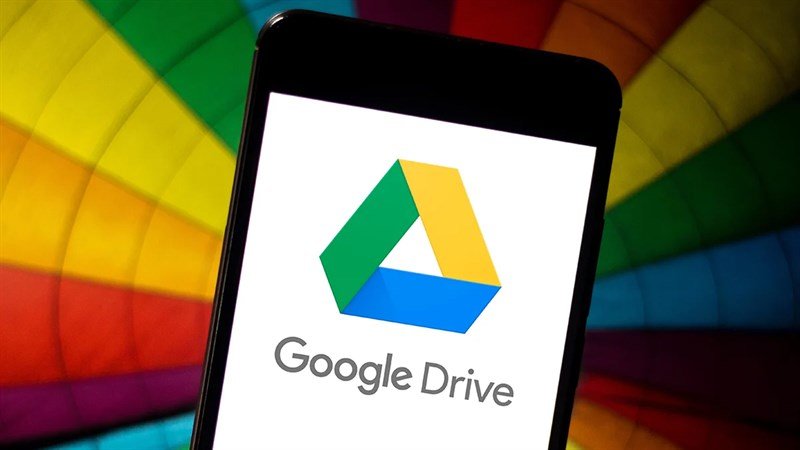
Vì sao nên tạo tài khoản Google Drive không giới hạn dung lượng?
Có rất nhiều lý do khiến chúng ta nên tạo cho mình một tài khoản Google Drive Unlimited, trong đó có thể kể đến một số lý do cốt yếu như sau:
Dung lượng lưu trữ không giới hạn: Tài khoản Google Drive Unlimited cho phép bạn được lưu trữ bất kỳ lượng dữ liệu nào mà bạn muốn, bao gồm văn bản, hình ảnh, video, tài liệu,… Điều này rất hữu ích cho các tổ chức, doanh nghiệp hoặc trường học có nhu cầu lưu trữ dữ liệu lớn.
Chia sẻ dữ liệu dễ dàng: Tài khoản Google Drive Unlimited cho phép bạn chia sẻ dữ liệu với các thành viên trong tổ chức bằng cách tạo liên kết chia sẻ hoặc chia sẻ trực tiếp qua email. Điều này giúp bạn dễ dàng cộng tác với các đồng nghiệp hoặc học sinh.
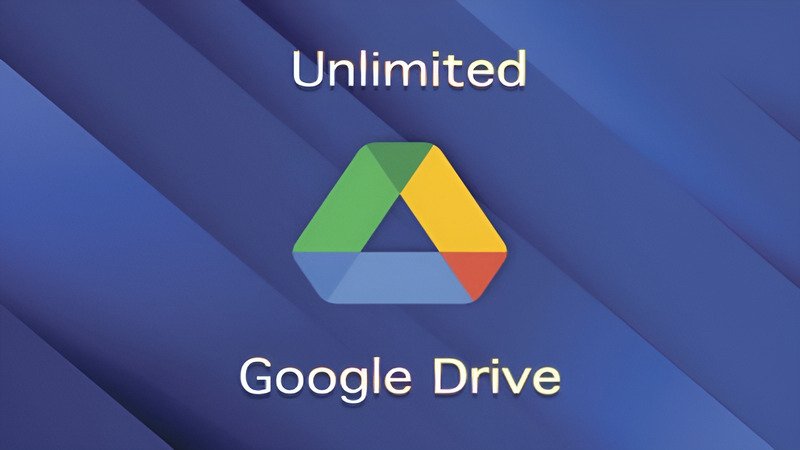
Tiện ích tích hợp: Google Drive là một phần của hệ sinh thái 11 công cụ trong Google Workspace. Được tích hợp chặt chẽ với nhiều ứng dụng khác như Gmail, Google Docs, Google Sheets, Google Slides, Google Forms, Google Photos, và nhiều công cụ khác. Tích hợp này cho phép một liên kết mạnh mẽ giữa các ứng dụng, giúp tăng cường hiệu suất công việc. Bạn có thể dễ dàng chia sẻ và truy cập tài liệu, bảng tính, bài thuyết trình, biểu mẫu, hình ảnh, và nhiều nội dung khác trực tiếp từ Google Drive mà không cần chuyển đến các ứng dụng khác.
Bảo mật cao: Dữ liệu được lưu trữ trên Google Drive được bảo mật bởi các biện pháp bảo mật tiên tiến của Google. Điều này giúp bạn yên tâm rằng dữ liệu của mình được an toàn.
Hướng dẫn cách tạo tài khoản Google Drive không giới hạn dung lượng
Hiện tại, Google Drive chỉ cho người dùng 15 GB dung lượng miễn phí và nếu muốn tăng giới hạn dung lượng Google Drive, bạn sẽ cần phải nâng cấp tài khoản Google Drive trả phí. Bên cạnh phương pháp trả phí, Hoàng Hà Mobile sẽ gợi ý thêm một số cách để bạn có thể có một tài khoản Google Drive với không gian lưu trữ thoải mái hơn.
Tạo tài khoản Google Drive không giới hạn bằng cách mua các gói dung lượng
Dung lượng 15 GB cơ bản của Google Drive đủ dùng cho đa phần người dùng phổ thông, bao gồm sinh viên, nhân viên văn phòng và những người dùng cá nhân. Tuy nhiên, nếu bạn là người dùng chuyên nghiệp, sáng tạo hoặc có nhu cầu lưu trữ nhiều tài liệu, hình ảnh, video,… thì bạn có thể cân nhắc nâng cấp gói dung lượng của mình.
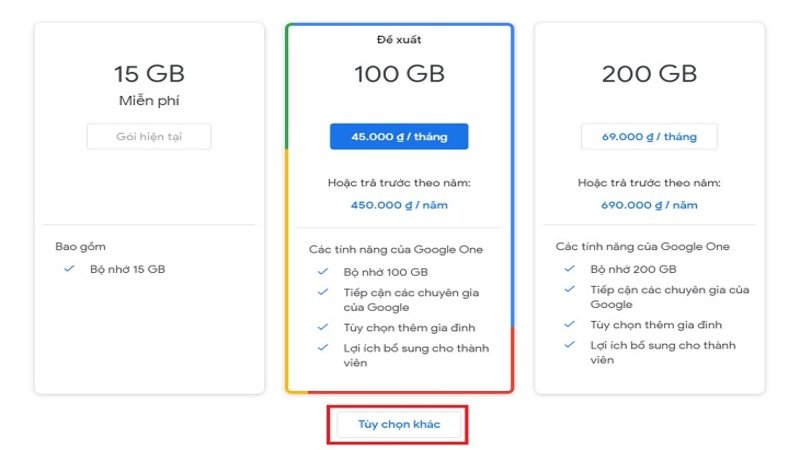
Google Drive cung cấp 2 gói dung lượng cơ bản là 100 GB (45.000 đồng/tháng) và 200 GB (69.000 đồng/tháng). Nếu bạn cần nhiều dung lượng hơn, bạn có thể chọn mua các gói dung lượng “khổng lồ” với mức phí như sau:
- 2 TB: 225.000 đồng/tháng
- 10 TB: 2.250.000 đồng/tháng
- 20 TB: 4.500.000 đồng/tháng
- 30 TB: 6.750.000 đồng/tháng
Tạo tài khoản Google Drive không giới hạn dung lượng thông qua iMyFone AllDrive
Như đã nói ở trên, nếu muốn có tài khoản Google Drive Unlimited, người dùng sẽ phải bỏ ra một mức chi phí nhất định. Bạn có thể sử dụng nhiều thủ thuật khác nhau để có được bộ nhớ Google Drive miễn phí không giới hạn nhưng điều này có nguy cơ khiến dữ liệu của bạn dễ bị vi-rút tấn công. Vì vậy, sử dụng iMyFone AllDrive để nhận dung lượng lưu trữ không giới hạn của Google Drive là cách tốt nhất.
Bạn không cần phải làm gì nhiều để tăng giới hạn bộ nhớ Google Drive. Thay vào đó, tất cả những gì bạn cần làm là tạo nhiều Google Drive rồi thêm các tài khoản đó vào iMyFone AllDrive. Vì iMyFone AllDrive có thể quản lý nhiều ổ Cloud ở một nơi nên bạn có thể thêm nhiều tài khoản Google Drive khác nhau, biến chúng thành một tài khoản Google Drive duy nhất. Dưới đây là cách nhận bộ nhớ không giới hạn trên Google Drive thông qua iMyFone AllDrive.
Bước 1. Điều hướng đến trang web chính thức của iMyFone AllDrive theo đường link sau: https://www.imyfone.com/cloud-drive/ và đăng nhập bằng thông tin đăng nhập AllDrive.
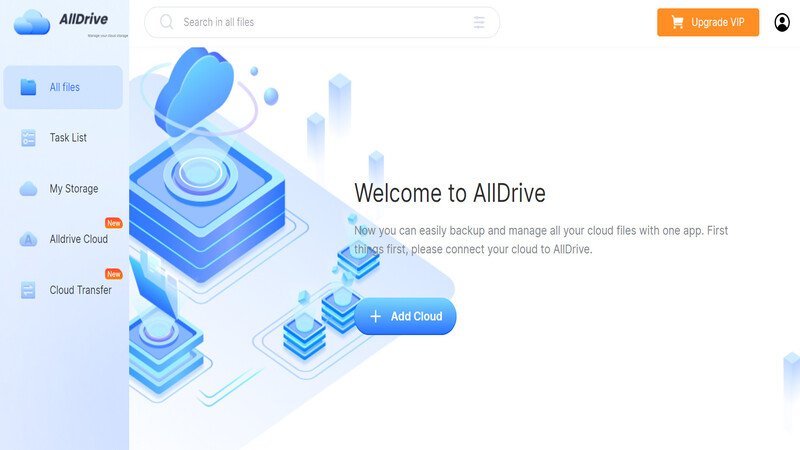
Bước 2.Nhấn vào biểu tượng ”Add Cloud” rồi thêm tài khoản Google Drive. Bạn có thể thêm nhiều tài khoản Google.
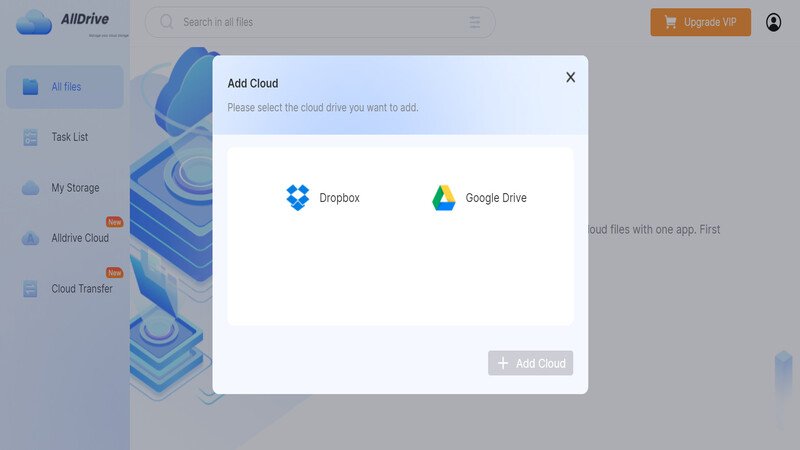
Bước 3.Nhấp vào biểu tượng Ủy quyền để thêm ổ đĩa đám mây của bên thứ ba vào đường dẫn lưu trữ. Tất cả tài khoản Google Drive đã được hợp nhất và bộ nhớ miễn phí của tất cả tài khoản Google Drive đã được thêm vào iMyFone AllDrive.
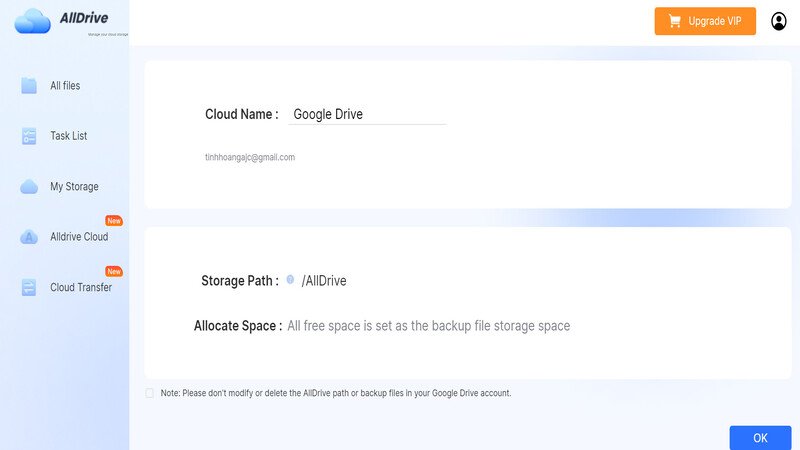
Tạo tài khoản Google Drive không giới hạn dung lượng nếu bạn là sinh viên
Nếu là sinh viên và trường học của bạn sử dụng Google Workspace for Education thì bạn có thể được thêm bộ nhớ miễn phí. Google for Education là một dịch vụ miễn phí do Google cung cấp mà quản trị viên trường học có thể đăng ký và cung cấp bộ nhớ miễn phí cho học sinh của họ.
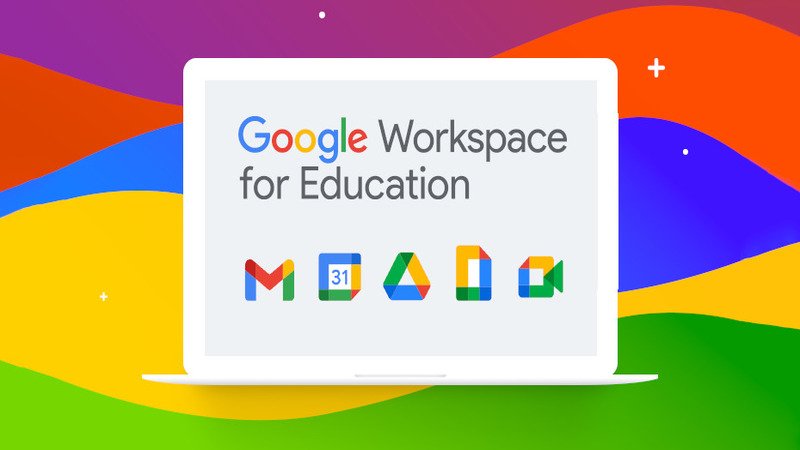
Với Google Workspace for Education, các trường học có thể tạo ra một môi trường học tập trực tuyến hiệu quả và an toàn cho học sinh, giáo viên và nhân viên. Các công cụ và dịch vụ của Google Workspace for Education bao gồm:
- Gmail: Hệ thống email an toàn và hiệu quả cho học sinh, giáo viên và nhân viên.
- Google Drive: Kho lưu trữ đám mây an toàn để lưu trữ và chia sẻ tài liệu, hình ảnh và video.
- Lịch Google: Công cụ lập lịch hẹn và theo dõi công việc hiệu quả.
- Lớp học: Nền tảng học tập trực tuyến tích hợp cho học sinh và giáo viên.
- Google Docs, Sheets, Slides: Các ứng dụng văn phòng trực tuyến mạnh mẽ để tạo và chỉnh sửa tài liệu, bảng tính và bản trình bày.
- Google Forms: Công cụ tạo khảo sát và bài kiểm tra trực tuyến.
- Google Chat: Ứng dụng nhắn tin tức thời an toàn và bảo mật.
Giờ đây, để có dung lượng lưu trữ miễn phí không giới hạn, bạn cần đăng nhập vào Google Drive bằng email có đuôi edu mà trường đã cung cấp.
Một số cách khác để có thêm dung lượng trong Google Drive
Ngoài những cách để tạo tài khoản Google Drive không giới hạn dung lượng như trên, bạn cũng có thể mở rộng không gian lưu trữ cho tài khoản của mình bằng cách:
Dọn sạch thùng rác của bạn
Tùy chọn đầu tiên là dọn sạch thùng rác của bạn. Thông thường, các tệp bạn đã xóa khỏi Google Drive sẽ được chuyển vào thùng rác và được lưu trữ trong 30 ngày. Sau 30 ngày, chúng sẽ tự động bị xóa nhưng nếu bạn đang cố gắng giải phóng hầu hết dung lượng một cách nhanh chóng, bạn có thể xóa từng tệp hoặc mọi thứ trong thùng rác theo cách thủ công.
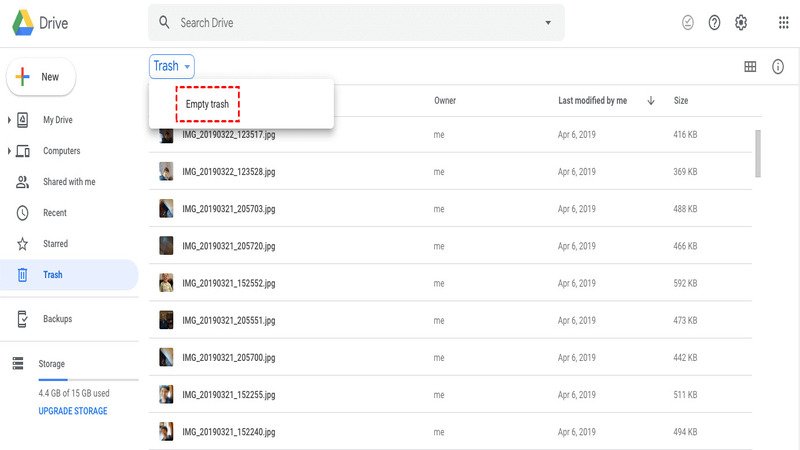
Để thực hiện việc này, hãy truy cập thùng rác của bạn bằng cách đăng nhập vào Drive và nhấp vào liên kết Thùng rác trên thanh bên. Từ đó, nhấp vào nút Dọn sạch thùng rác ở đầu màn hình.
Chuyển quyền sở hữu các tệp lớn
Một cách giải quyết khác để có được tài khoản Google Drive không giới hạn là “lưu trữ” các tệp trong tài khoản Google phụ.
Trước hết, bạn sẽ tiến hành tạo một tài khoản Google Drive mới. Bạn sẽ không sử dụng tài khoản này ngoại trừ làm nơi chứa các tập tin. Sau khi tài khoản này được thiết lập, hãy xác định tệp bạn muốn giữ nhưng không thực sự cần truy cập. Sau đó, nhấp vào tệp, nhấp để chia sẻ tệp và nhấp vào “Chuyển quyền sở hữu” và “Gửi lời mời”.
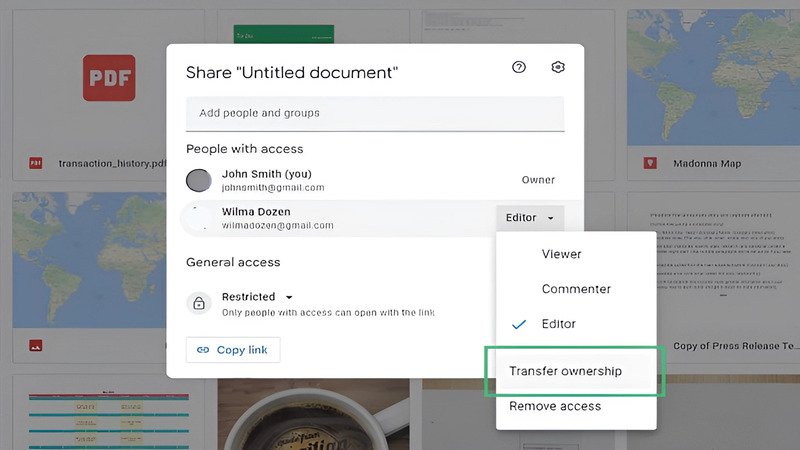
Sau khi lời mời được gửi, bạn cần đăng nhập vào tài khoản mới và chấp nhận lời mời. Quá trình này sẽ chuyển quyền sở hữu tệp sang tài khoản mới. Quyền truy cập vào tệp sẽ vẫn có trong tài khoản người dùng ban đầu với tư cách là Người chỉnh sửa nhưng chủ sở hữu mới của tệp là tài khoản mới.
Xóa dữ liệu ẩn
Đôi khi, các ứng dụng sử dụng Google Drive để lưu trữ sẽ ẩn dữ liệu của chúng trong tài khoản của bạn. Để truy cập và xóa dữ liệu này, hãy nhấp vào Cài đặt, sau đó nhấp vào Quản lý ứng dụng. Tại đây, bạn sẽ thấy bản đọc tất cả các ứng dụng bạn đã cấp quyền truy cập vào Drive của mình và lượng dung lượng mà chúng sử dụng cho dữ liệu của mình. Bạn có thể xóa dữ liệu ẩn khỏi các ứng dụng bạn không còn cần nữa.
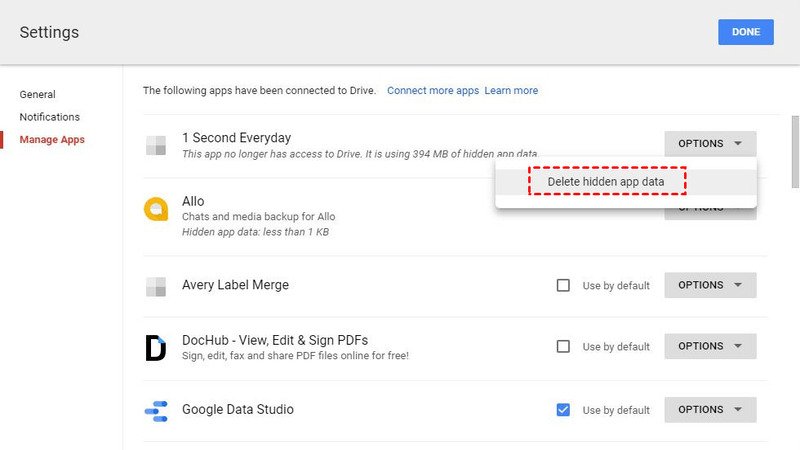
Sử dụng ứng dụng Filerev
Ngoài cách cách trên, sử dụng Filerev cũng là một cách để bạn có thể có một tài khoản Google Drive không giới hạn hoặc có thêm nhiều không gian để lưu trữ. Filerev là một ứng dụng tiện lợi cung cấp cho bạn nhiều tính năng và công cụ để kiểm soát cách sử dụng dữ liệu trong tài khoản Google Drive của bạn.
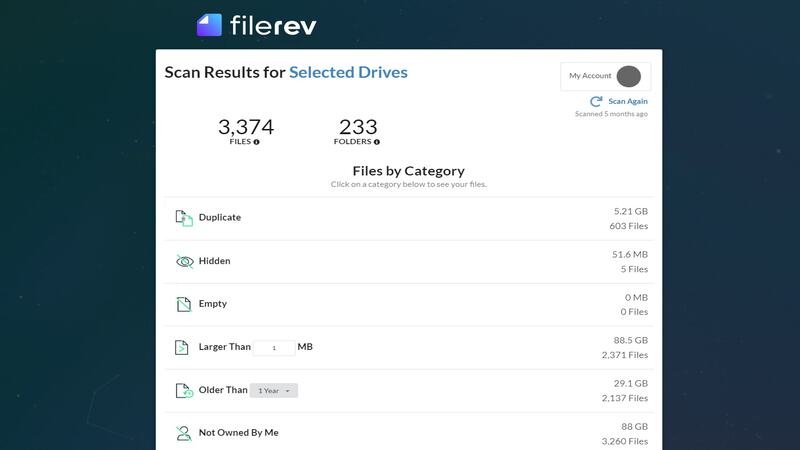
Thông qua ứng dụng này, bạn có thể:
- Sắp xếp và xem nhanh dữ liệu của bạn, bao gồm các biểu đồ để hiển thị cho bạn những ứng dụng và tệp nào chiếm nhiều dung lượng nhất.
- Xác định và loại bỏ các tệp trùng lặp.
- Xác định và xóa các thư mục không chứa bất cứ thứ gì.
- Tiết lộ các tập tin ẩn chiếm dung lượng nhưng không thể tìm thấy bằng những cách khác từ đó xóa bớt để mở rộng thêm không gian lưu trữ cho tài khoản của mình.
Rủi ro của tài khoản Google Drive không giới hạn dung lượng
Trong trường hợp nếu người dùng đang sở hữu các tài khoản có đuôi edu thì tài khoản có thể bị thu hồi khi người dùng tốt nghiệp, thường là sau khoảng 4 năm. Điều này giải thích tại sao một số tài khoản với đuôi “edu” thường gặp khó khăn khi tài khoản của họ bị khóa sau một khoảng thời gian sử dụng.
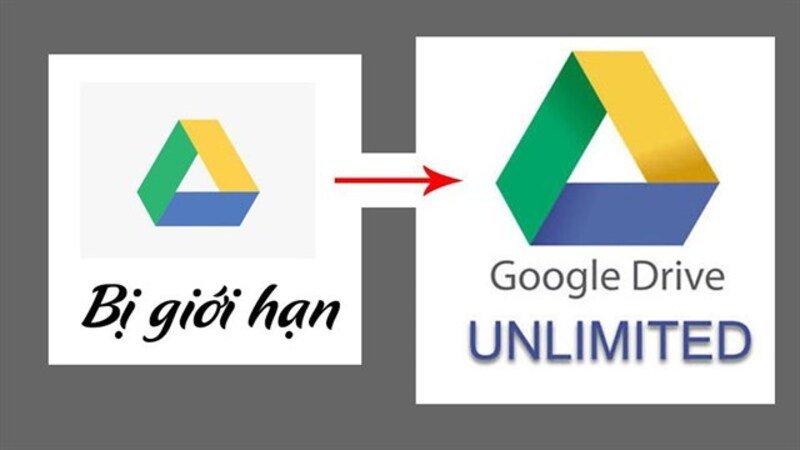
Một rủi ro khác là liên quan đến việc Google có thể thu hồi tài khoản của bạn. Nếu tài khoản của bạn lưu trữ thông tin vi phạm quyền sở hữu hoặc chứa nội dung vi phạm quy tắc văn hóa, Google sẽ cảnh báo và thu hồi tài khoản. Trường hợp nghiêm trọng hơn, nếu nhiều tài khoản trong hệ thống cùng vi phạm, thì toàn bộ hệ thống có thể bị khóa.
Tổng kết
Như vậy, trên đây là hướng dẫn chi tiết cách để người dùng có thể tạo tài khoản Google Drive không giới hạn dung lượng. Hy vọng rằng những chia sẻ này sẽ giúp bạn có thể dễ dàng tạo được một tài khoản cho riêng mình. Đừng quên theo dõi trang web của Hoàng Hà Mobile để cập nhật thêm những thông tin công nghệ cực hay ho khác nhé!
Xem thêm:
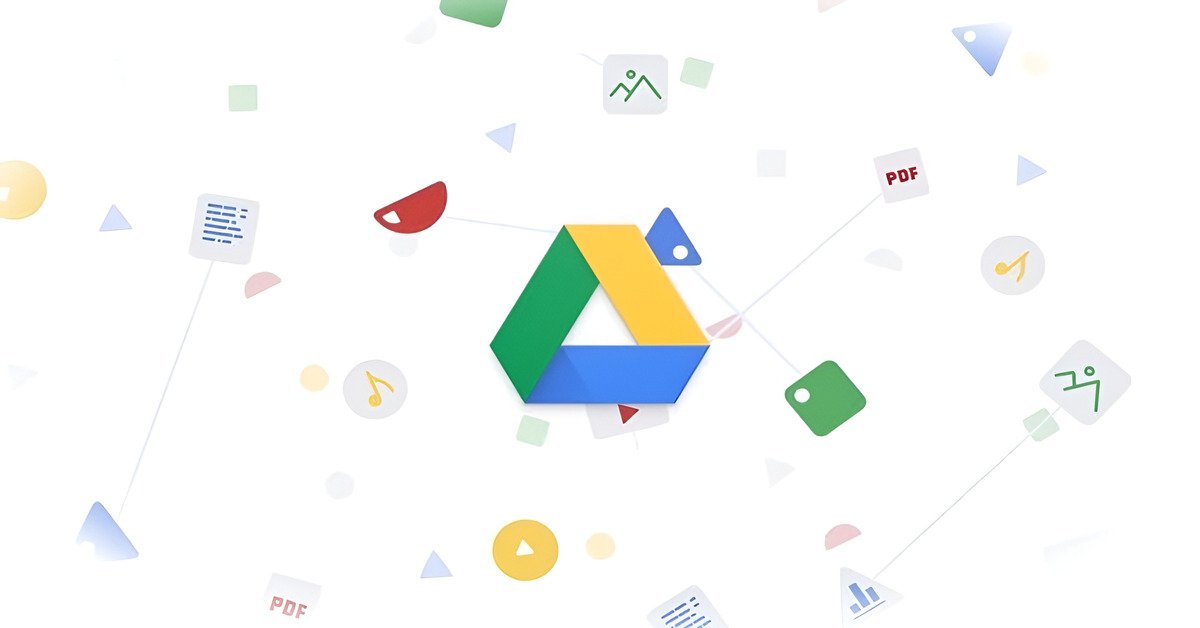


![Bảng giá iPhone mới và loạt ưu đãi khủng: Cập nhật mới nhất [2025]](https://hoanghamobile.com/tin-tuc/wp-content/uploads/2025/12/iPhone-13-768x402.jpg)
